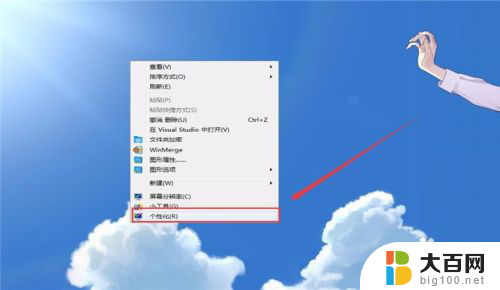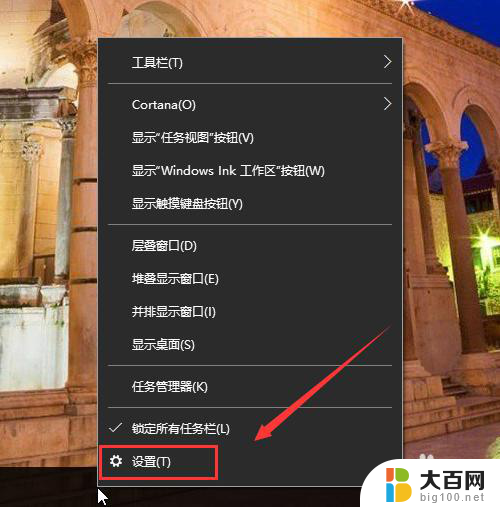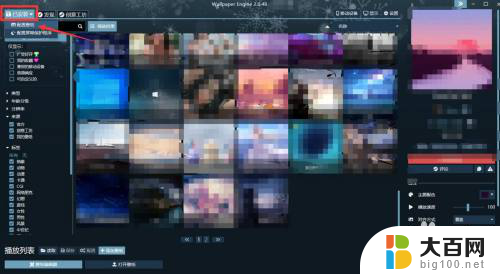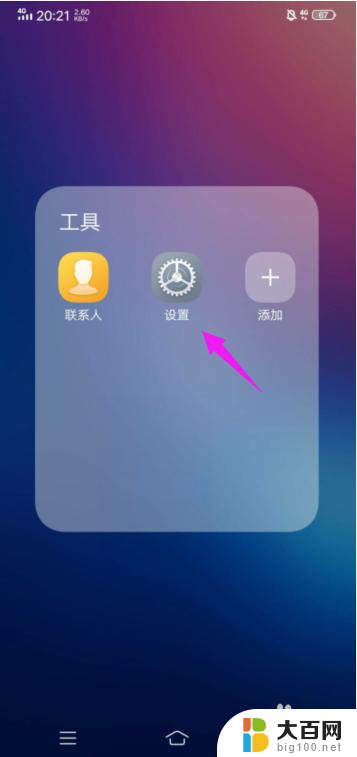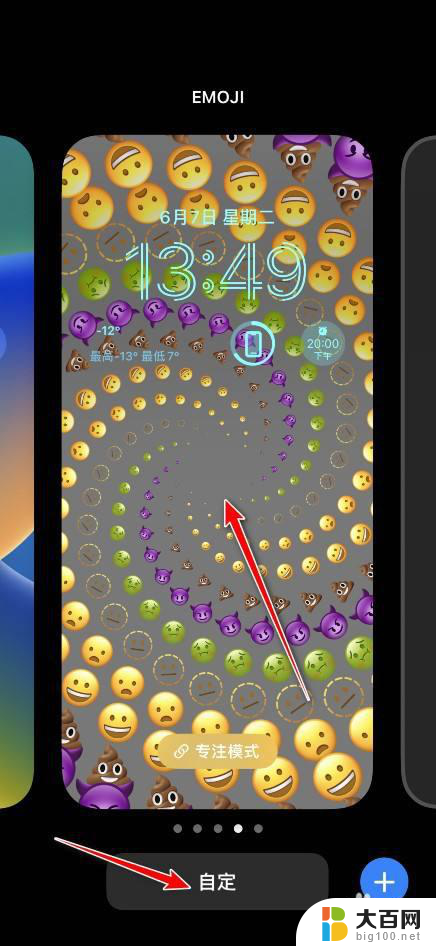如何设置电脑锁屏图片 电脑锁屏壁纸怎么设置
更新时间:2024-05-09 12:51:09作者:xiaoliu
电脑锁屏图片是我们每天都会看到的一幅画面,它不仅可以让我们在工作之余放松心情,还可以给我们带来一些美好的想象,如何设置电脑锁屏图片呢?其实设置电脑锁屏壁纸非常简单,只需要几个简单的步骤就可以完成。在这篇文章中我们将介绍如何设置电脑锁屏壁纸,希望可以帮助到大家。
方法如下:
1.在任务栏,点击右键。弹出菜单,选择设置,如图所示
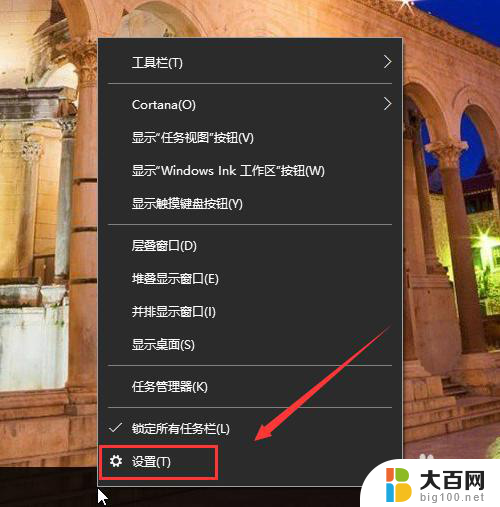
2.打开设置页面,点击“锁屏界面”。如图所示
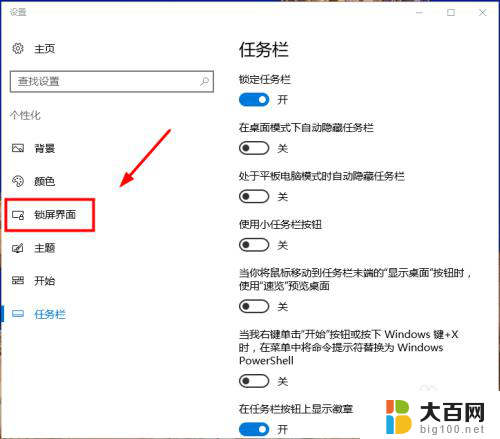
3.在背景处选择图片,如图所示。
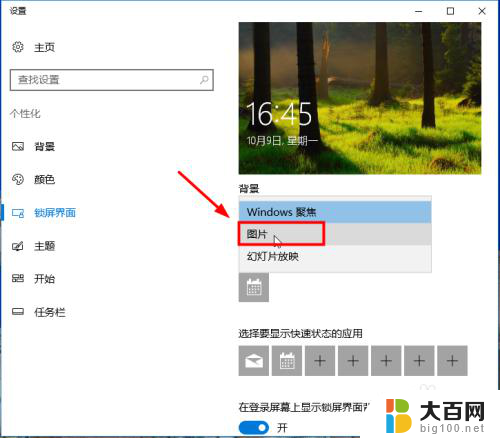
4.点击浏览按钮,如图所示。
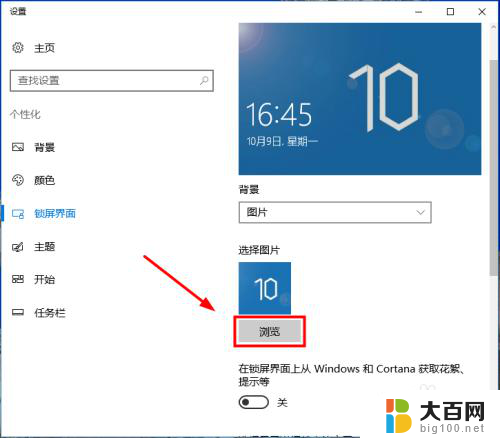
5.选择你想设置的背景图片,如图所示。

6.锁屏背景图片就设置好,如图所示
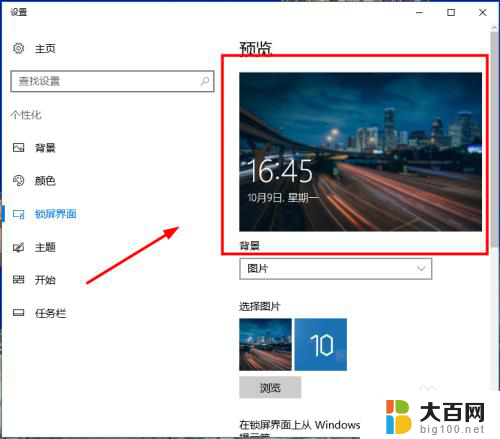
以上就是如何设置电脑锁屏图片的全部内容,有遇到相同问题的用户可参考本文中介绍的步骤来进行修复,希望能够对大家有所帮助。